3 Cách chụp màn hình iPhone 8/ 8 Plus đơn giản

Cách chụp màn hình iPhone 8 là thao tác mà bất kỳ người dùng nào cũng nên biết để ghi lại nhanh chóng những thông tin hiển thị trên màn hình như tin nhắn, hình ảnh, bài viết hoặc các hướng dẫn quan trọng.
Với iPhone 8 và iPhone 8 Plus, Apple cung cấp nhiều phương pháp chụp màn hình tiện lợi, phù hợp với từng tình huống sử dụng. Trong bài viết này, cùng Sforum tìm hiểu chi tiết ba cách chụp màn hình đơn giản, dễ thực hiện và không cần cài đặt thêm ứng dụng nào.

Cách chụp màn hình iPhone 8 bằng tổ hợp phím cứng
Trên iPhone 8/8 Plus, việc chụp ảnh màn hình khá đơn giản nhờ tổ hợp phím cứng. Bạn chỉ cần mở nội dung muốn lưu lại, sau đó nhấn cùng lúc nút Home ở mặt trước và nút Nguồn ở cạnh máy. Nếu thao tác đúng, màn hình sẽ lóe sáng và phát ra âm thanh chụp ảnh quen thuộc. Ngay sau đó, hình ảnh sẽ được lưu tự động trong thư viện ảnh, giúp bạn dễ dàng xem lại hoặc chia sẻ bất cứ khi nào cần.
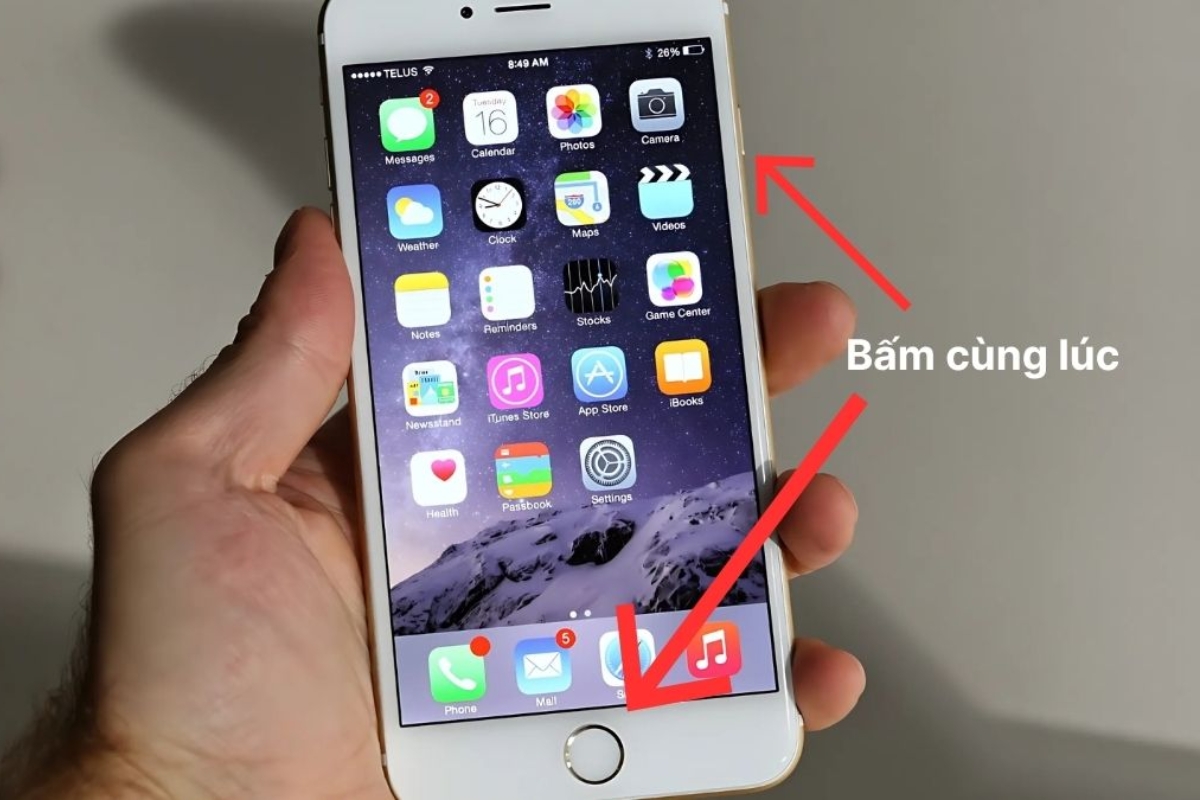
Sử dụng AssistiveTouch (nút Home ảo) để chụp màn hình iPhone 8
Nếu bạn muốn thao tác nhẹ nhàng hơn, hạn chế việc sử dụng các nút vật lý hoặc chỉ đơn giản là thích sự tiện lợi, tính năng AssistiveTouch sẽ là lựa chọn lý tưởng. Đây là nút home ảo được tích hợp sẵn trong iOS, giúp người dùng thực hiện nhiều thao tác hệ thống, trong đó có cả chụp màn hình.
1. Kích hoạt AssistiveTouch trong phần cài đặt
Để sử dụng tính năng này, bạn cần bật AssistiveTouch thông qua các bước sau:
- Bấm truy cập vào mục Cài đặt > Nhấn chọn mục Trợ năng (Accessibility).
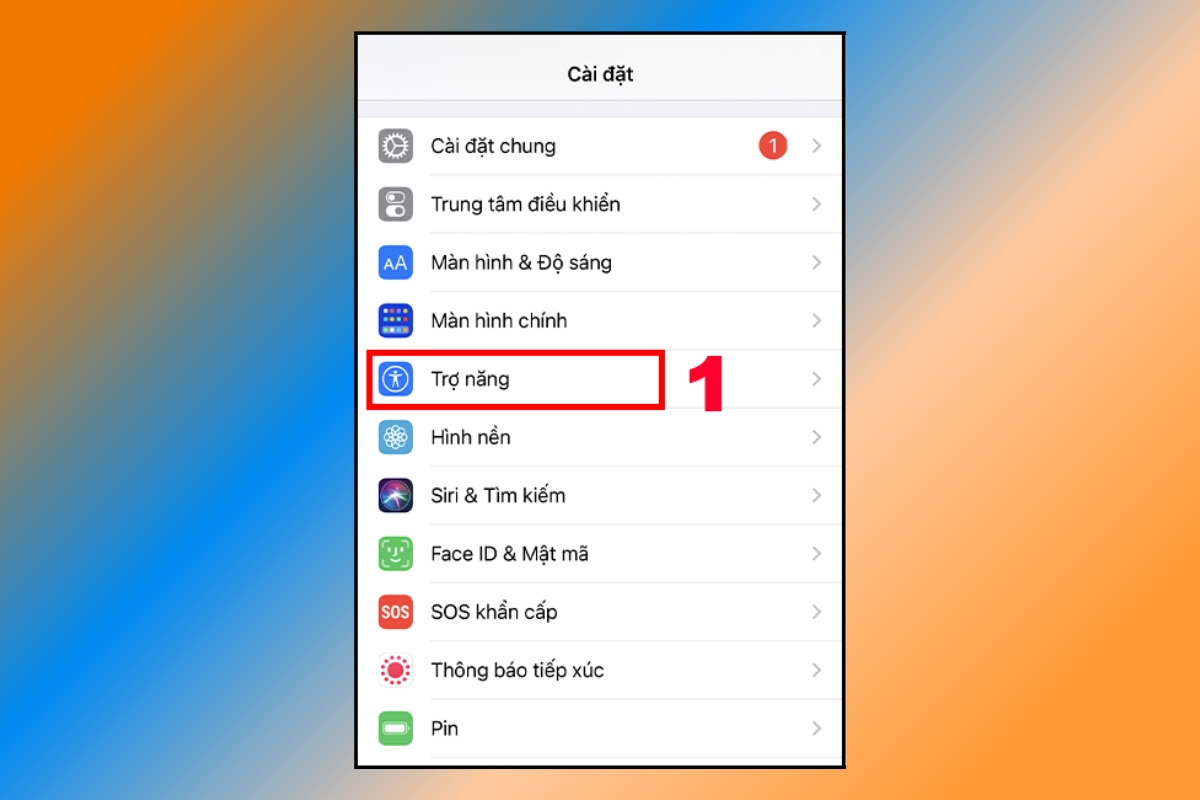
- Chọn Cảm ứng (Touch).
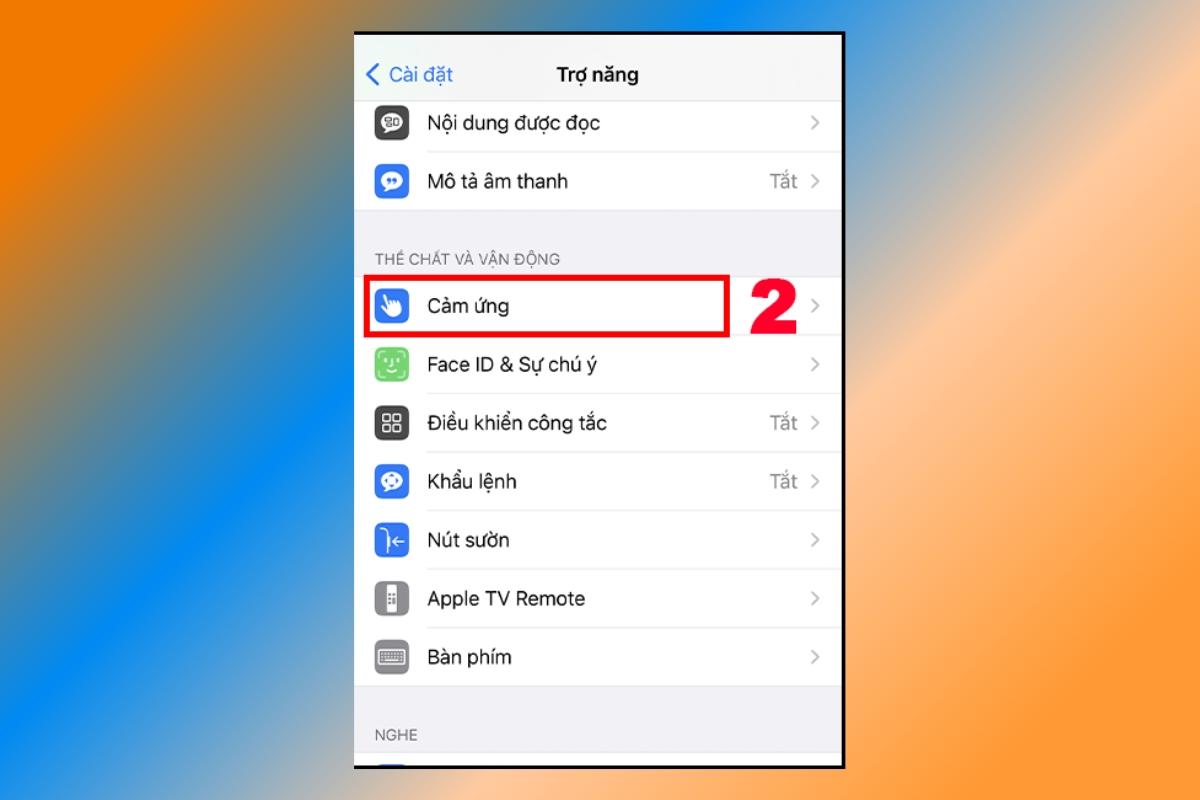
- Tìm và kích hoạt tính năng AssistiveTouch.
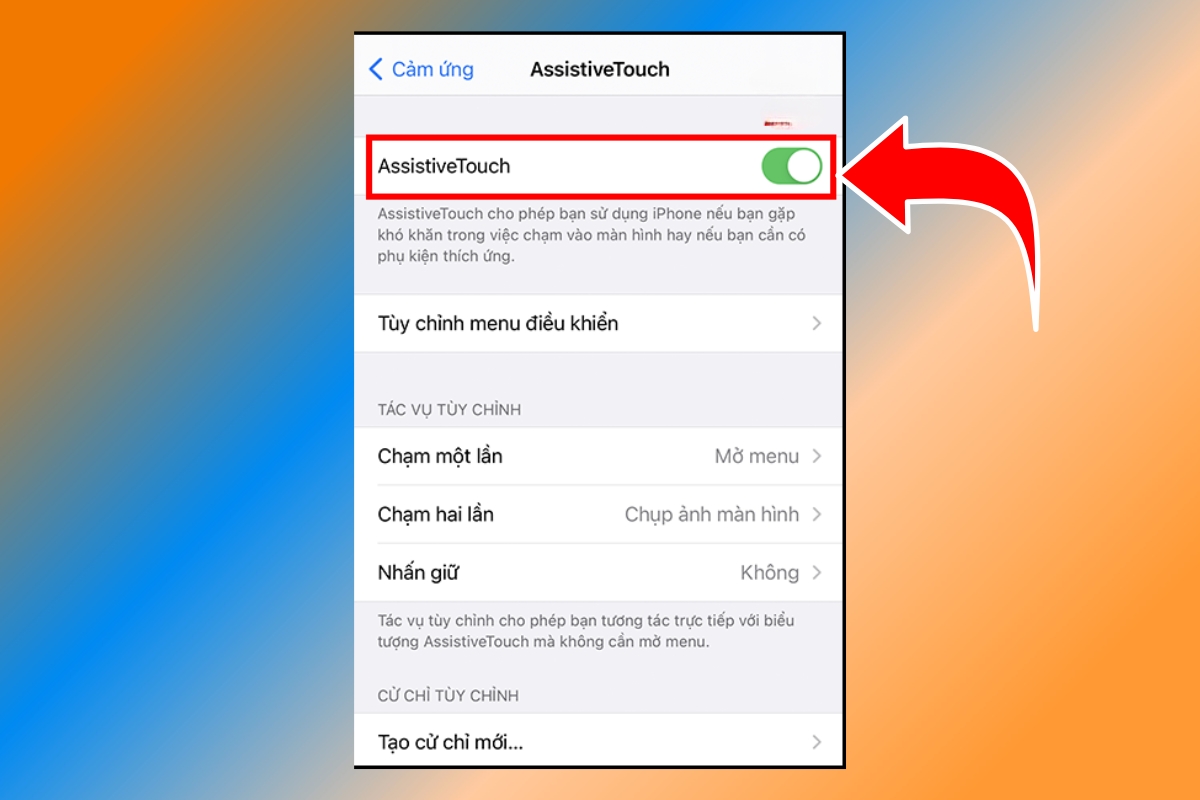
Sau khi bật, biểu tượng nút home ảo sẽ xuất hiện trên màn hình. Biểu tượng này có thể di chuyển tùy ý đến các vị trí thuận tiện với thao tác tay của bạn.
2. Chỉnh chức năng chụp ảnh màn hình cho thao tác trên nút home ảo
AssistiveTouch cho phép gán thao tác tùy chỉnh cho nút Home ảo. Bạn có thể chọn một trong ba cách:
- Chạm 1 lần
- Chạm 2 lần
- Nhấn giữ
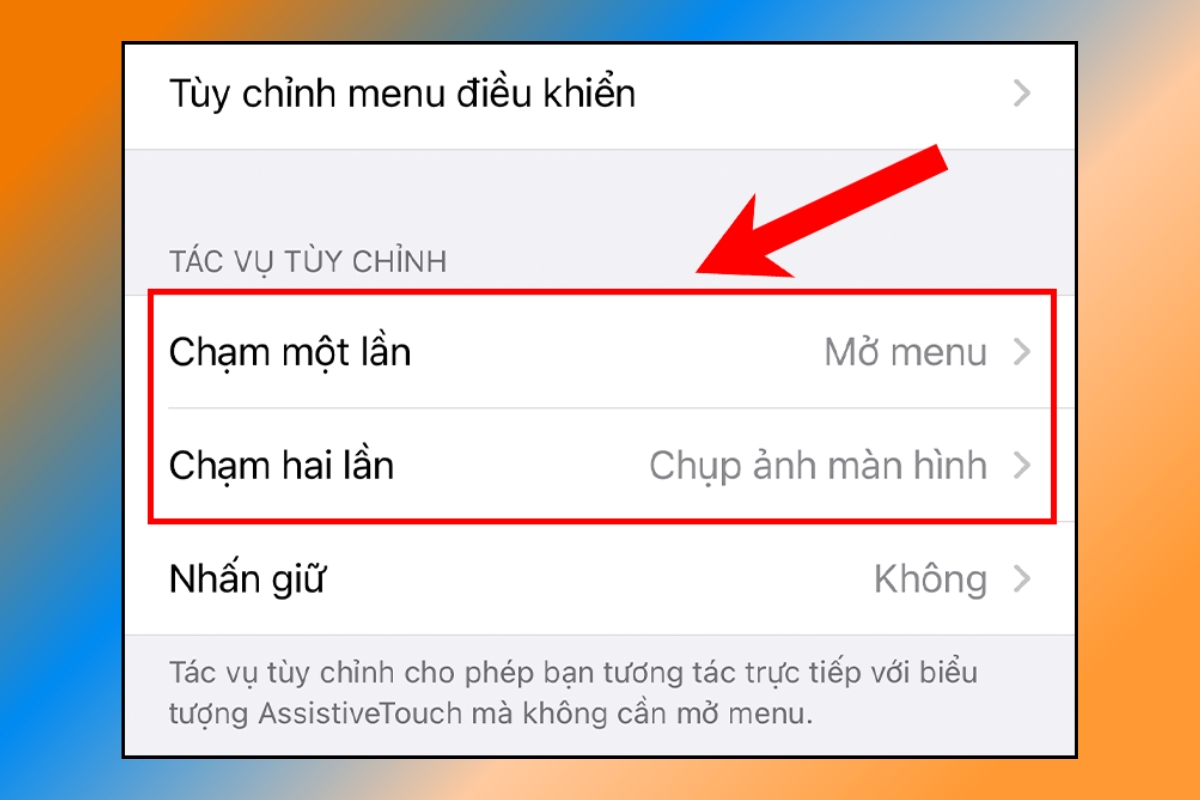
Trong mục Tác vụ tùy chỉnh, hãy chọn hành động mong muốn rồi gán chức năng Chụp ảnh màn hình. Ví dụ, nếu chọn “Chạm hai lần” thì từ đó trở đi, chỉ cần nhấn đúp vào nút Home ảo là máy sẽ tự động chụp màn hình.
3. Sử dụng nút home ảo để chụp màn hình
Sau khi hoàn tất cài đặt, bạn chỉ cần thực hiện đúng thao tác đã gán cho nút Home ảo. Ngay lập tức, màn hình sẽ chớp sáng và ảnh chụp sẽ được lưu trong ứng dụng Ảnh.
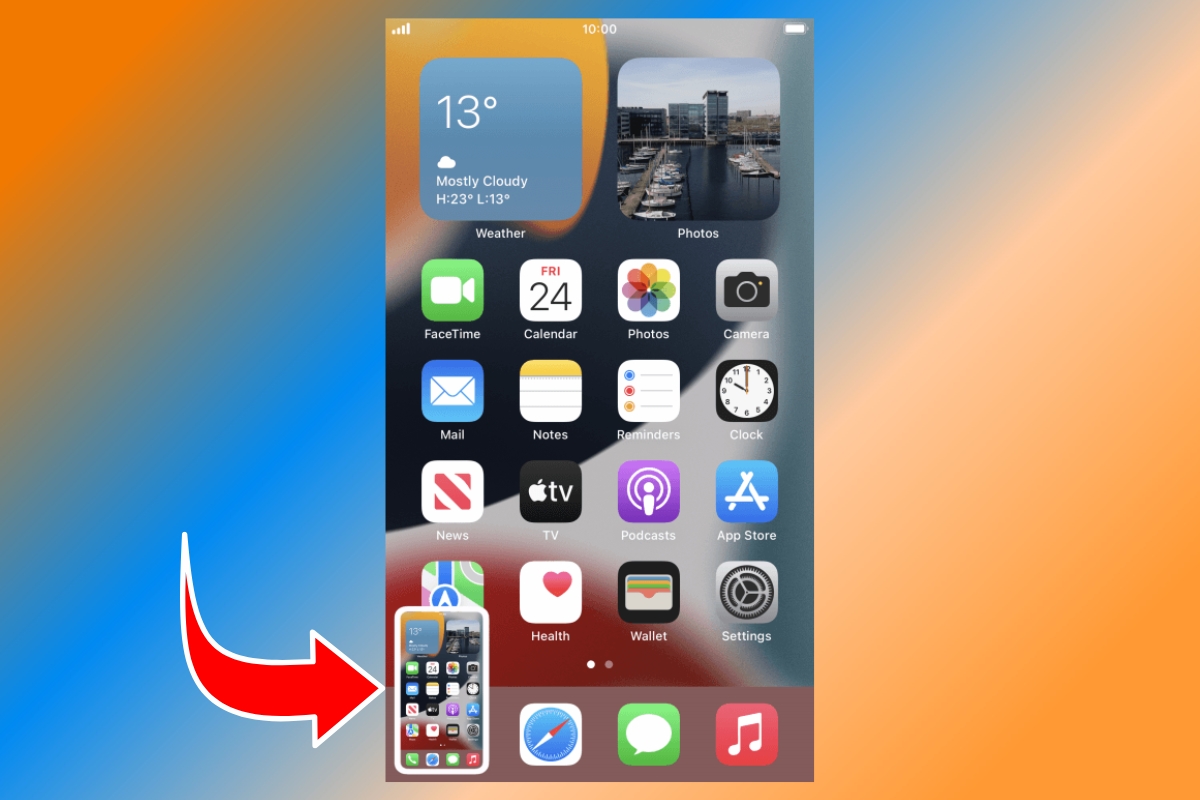
Phương pháp này không chỉ giúp thao tác nhanh hơn, mà còn giảm thiểu đáng kể nguy cơ hư hại phím vật lý, đặc biệt trên những thiết bị đã sử dụng lâu năm.
Chụp màn hình iPhone 8/ 8 Plus bằng Siri
Một lựa chọn khác tuy ít người dùng hơn, nhưng lại rất hiện đại và tiện dụng đó là chụp ảnh màn hình thông qua trợ lý ảo Siri. Với cách này, bạn chỉ cần ra lệnh bằng giọng nói, thiết bị sẽ tự động thực hiện thao tác.
1. Kích hoạt Siri bằng giọng nói hoặc nút Home
Để sử dụng Siri, bạn có thể lựa chọn một trong hai cách sau:
- Ấn giữ vào nút Home cho đến khi giao diện Siri xuất hiện.
- Hoặc nói “Hey Siri”, nếu tính năng này đã được kích hoạt từ trước trong phần cài đặt.
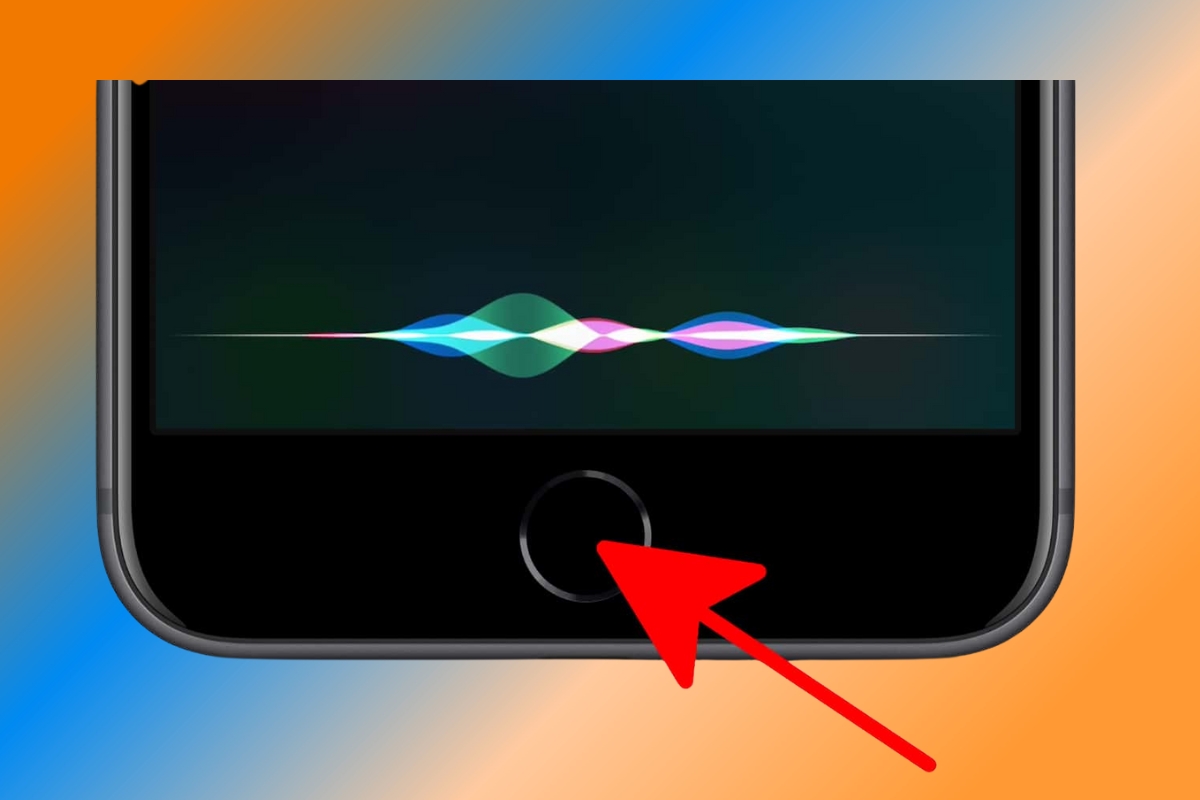
Việc lựa chọn phương thức kích hoạt phụ thuộc vào thói quen sử dụng cũng như môi trường xung quanh.
2. Ra lệnh chụp màn hình bằng giọng nói
Khi Siri đã sẵn sàng lắng nghe, bạn cần phát âm rõ ràng lệnh “Take a screenshot”. Ngay lập tức, hệ thống sẽ thực hiện thao tác chụp và lưu ảnh vào thư viện như thông thường.
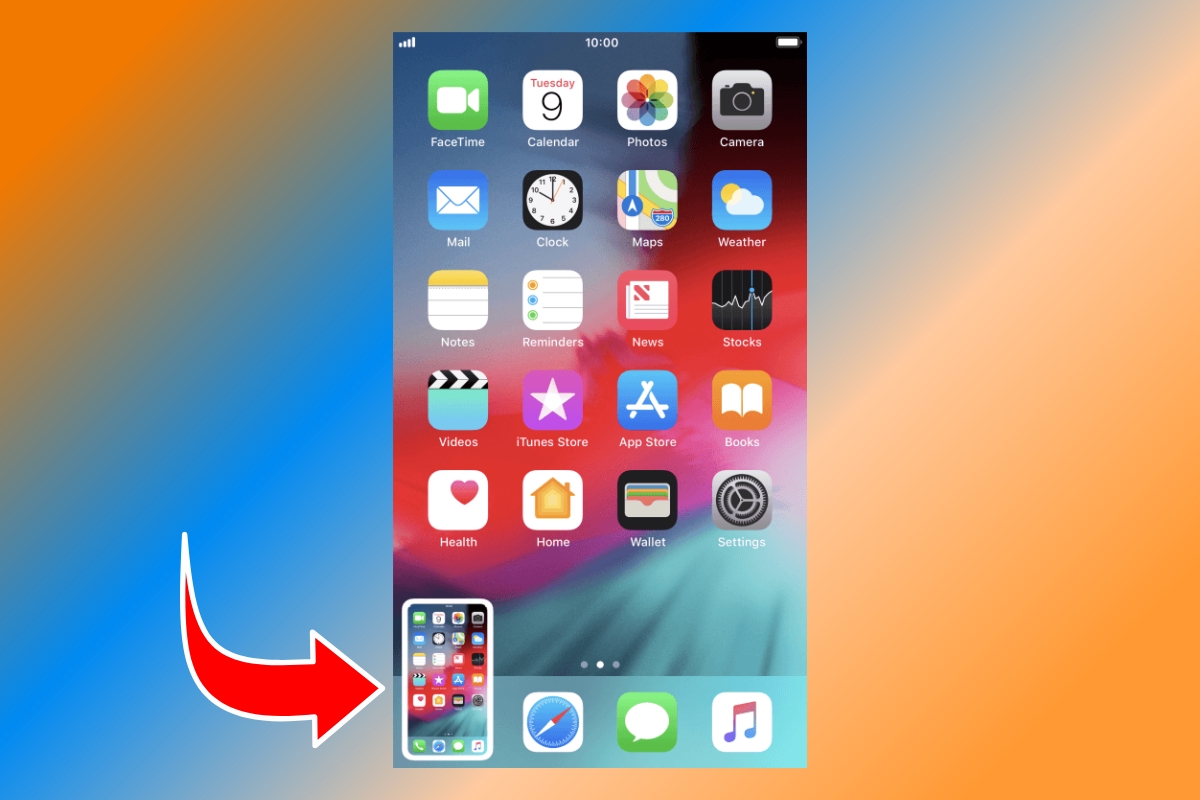
iPhone hot nhất hiện nay đã có mặt tại CellphoneS thiết kế đẳng cấp, hiệu năng vượt trội, sẵn sàng chinh phục mọi ánh nhìn. Khám phá ngay
[Product_Listing categoryid="132" propertyid="" customlink="https://cellphones.com.vn/mobile/apple.html" title="Các dòng iPhone đang được quan tâm nhiều tại CellphoneS"]
Trên đây là ba cách chụp màn hình iPhone 8 và iPhone 8 Plus đơn giản, dễ thực hiện mà bất kỳ ai cũng có thể áp dụng ngay lập tức. Việc nắm rõ các phương pháp này không chỉ giúp bạn sử dụng iPhone hiệu quả hơn, mà còn mang lại sự tiện lợi trong những tình huống bất ngờ cần lưu lại thông tin nhanh chóng.
Xem thêm:

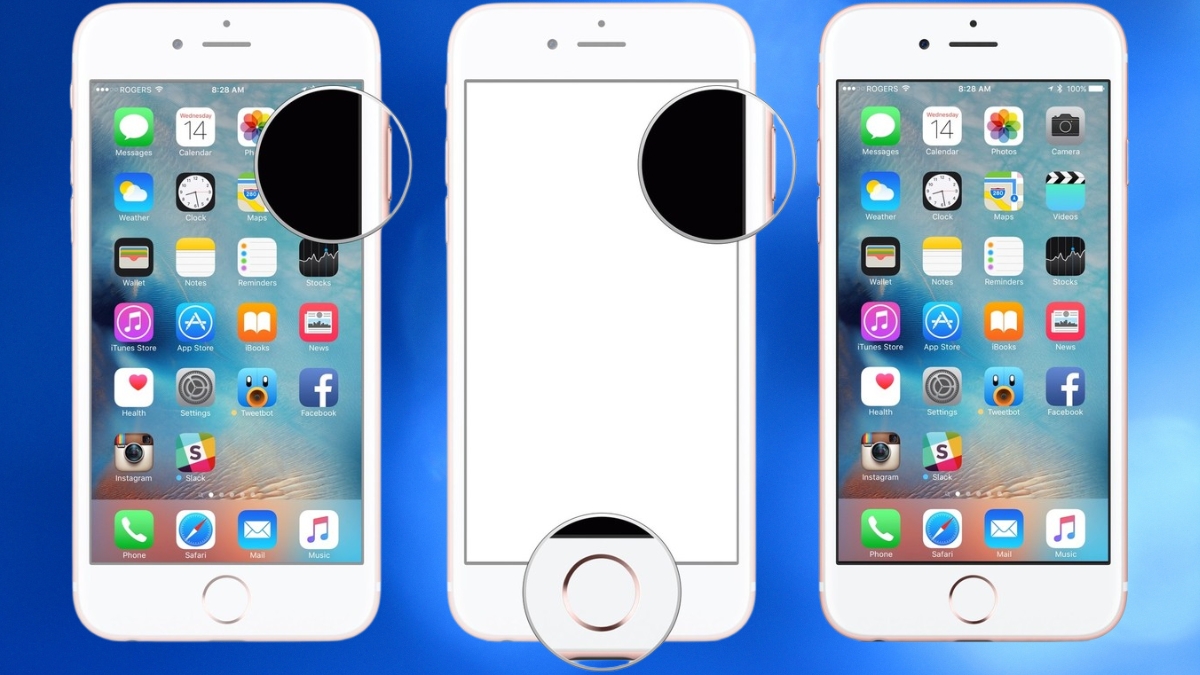






Bình luận (0)